
Mundarija:
- Muallif John Day [email protected].
- Public 2024-01-30 13:29.
- Oxirgi o'zgartirilgan 2025-01-23 15:14.




Salom, bu mening birinchi ko'rsatma. Bugun men sizga noutbukning diapazoni va signal kuchini taxminan 15 dollarga qanday oshirish kerakligini aytaman. Menda Dell E1505 bor, lekin uni noutbuklarning boshqa markalariga osongina moslash mumkin. Bu juda oson va tezkor rejim, lekin siz noutbukni shikastlamaslik uchun juda ehtiyot bo'lishingiz kerak, chunki u so'nib ketadi va men boshqasini sotib olmayman. Xo'sh, mana keldik!
Noutbukning texnik xususiyatlari: Dell - E1505 - 2.0 gigagertsli - 2 gigabayt - 100 gigabayt - Ati x1400 - 1680x1050 tb / s - 9 ta uyali - Dell Wireless 1500 Draft 802.11n simsiz mini -kartasi.
1 -qadam: Sizga kerak bo'lgan narsalar



Sizga kerak bo'lgan narsalar: U. FL erkak-RP-SMA cho'chqachilik kabeli (RP-SMA emas, balki SMA) 2.4 gigagertsli 10 dBi simsiz Wi-Fi antennasi (har qanday antenna bajaradi) Yassi # 2 chayqaluvchi haydovchi Philips # 2 vintli haydovchi tor kesish uchi bilan (siz matkapdan foydalanishingiz mumkin, lekin qattiq bosmang) Ixtiyoriy -1 Asbobni o'g'irlash har doim yaxshi ko'rinadigan bo'lakka aylanadi:) Men Ebaydan ishlatgan kabel va antennaga havola @ $ 10 - $ 15https:// tiny. cc/antennahttps://tiny.cc/cable183
2 -qadam: demontaj



Birinchi qadam - noutbukdan batareyani, quvvat simini, yuqori qopqog'ini, bema'nilikni va klaviaturani chiqarib oling. Keyin simsiz kartadan antenna vilkasini chiqarib oling va uni ushlab turgan ikkita qisqichni orqaga surib simsiz kartani chiqarib oling. Endi uning kesilgan joyiga tez qarang. Ishonchingiz komilki, xato qilish uchun ko'p joy yo'q.
3 -qadam: Qayta yig'ish




Keyin dremel yoki shunga o'xshash asbob yordamida uning yonidagi ikkita audio teshik bilan bir xil o'lchamdagi kichik teshikni kesib oling (xuddi uchta teshik bo'lishi kerak edi. Endi yangi kabelni ichkaridan teshikka ulang va Maslahat: Agar sizda lokitit bo'lsa, yong'oqning bo'shashmasligi uchun dabdan foydalaning, keyin kartani qayta o'rnating va yangi kabelingizning U. FL qismini simsiz kartalar uchun yordamchi antenna ulagichiga ulang. (bu qora). Agar xohlasangiz, asosiy ulagichni ishlatishingiz mumkin, bu juda muhim deb o'ylamang. Men yordamchi vositadan foydalandim, chunki men asosiy zaryadlovchi ulagichining kattaroq antennasi borligini tushundim.
Nihoyat, noutbukni teskari tartibda qayta yig'ing (men kabi klaviatura kabeliga qayta ulanishni unutmang va uni qayta -qayta qilish kerak … lol), keyin yangi antennani burab qo'ying va siz ko'rmaganingizda ferret yashirgan barcha vositalarni toping. tomosha qilmayapman.
4 -qadam: Tayyor mahsulot



Umid qilamanki, hammasi yaxshi bo'ldi va endi siz antennani tanlashingiz mumkin. va google -ga biror narsa kiriting:) Menimcha, bu juda toza ko'rinishda edi. Buni o'zgartirishdan oldin men faqat bitta tarmoqni (meniki) ko'ra olardim, endi men @ 6 tarmoqlarini ko'ra olaman. shaharda men @ 30 yoki undan ko'p tarmoqlarni ko'raman !!!
5 -qadam: davom ettirish kerak



Bu bilan qanchalik uzoqqa borishingiz mumkinligi haqida qisqacha ma'lumot. Bu mening antennali modim va 1 vattli 2.4 gigagertsli wifi kuchaytirgichining 30db kuchlanishli, 15db antennali usb quvvatini o'chirish uchun modellashtirilgan rasmim !!!
Signalga qarang, shundan keyin ular ekrandan chiqib ketishdi !!! Men mashinada shaharcha avtoturargohining o'rtasida edim. Agar biron bir qiziqish bo'lsa, men usb quvvatidan qanday ishlashini bilish uchun ko'rsatma beraman:) Agar sizga mening "Instructable" ko'rsatuvim yoqsa, bir oz sevgi va sharh bering: P
Tavsiya:
STM32 qurilmalari bilan ishlaydigan RC servolari uchun yuqori aniqlikdagi PWM signalini yaratish: 3 qadam

STM32 qurilmali RC servolari uchun yuqori aniqlikdagi PWM signallari: Hozir men SX1280 RF chipiga asoslangan RC uzatuvchi/qabul qilgichni qurmoqdaman. Loyihaning maqsadlaridan biri shundaki, men tayoqlardan servolarga qadar 12 bitli servo piksellar sonini xohlayman. Qisman, chunki zamonaviy raqamli servolarda 12 bitli rezo mavjud
Wi -Fi tarmoq kartalari: 14 qadam
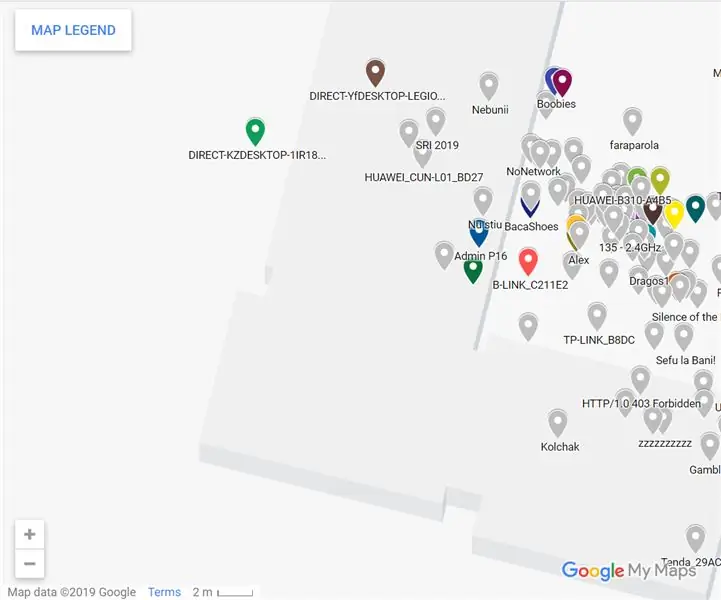
Wi-Fi tarmog'i: Wi-Fi tarmoq kartalari Wi-Fi tarmog'iga ulangan bo'lsa, siz Wi-Fi tarmog'idan foydalanishingiz mumkin, shuning uchun siz GPS-ni ishlatishingiz mumkin. Ma'lumot kartalari mavjud bo'lganda, Wi -Fi tarmog'i mavjud:
NVR signalini qanday uzaytirish mumkin (IP -kamera takrorlagichi, tarmoq kaliti va WiFi router/takrorlovchi): 5 qadam

NVR signalini qanday uzaytirish mumkin (IP -kamera takrorlagichi, tarmoq almashtirgichi va WiFi router/takrorlagichi): biz sizga NVR signalini qanday uzaytirishni ko'rsatamiz: 1. IP-kameradagi o'rnatilgan takrorlash funktsiyasi yoki 2. Tarmoqni almashtirish yoki 3. Wi -Fi router
Arduino loyihasi: GPS -ni kuzatish uchun RF1276 modulli sinov diapazoni: 9 qadam (rasmlar bilan)

Arduino loyihasi: GPSni kuzatish uchun RF1276 sinov diapazoni LoRa moduli Qarori: Ulanish: USB - SerialNeed: Chrome brauzeri kerak: 1 X Arduino Mega ehtiyoj: 1 X GPS kerak: 1 X SD -karta kerak: 2 X LoRa modem RF1276 Funktsiya: Arduino GPS qiymatini yuboradi. asosiy bazaga - Dataino Server Lora modulidagi asosiy ma'lumotlar bazasi: Ultra uzoq masofali
Sony Ericsson GC83 simsiz tarmoq kartasi uchun yangi antenna: 5 qadam

Sony Ericsson GC83 simsiz tarmoq kartasi uchun yangi antenna: Siz antennani almashtirish uchun yangi antenna yasang. Bu buzilmaydi va 30 dollarga tushmaydi. Achchiq rasmlar uchun uzr
